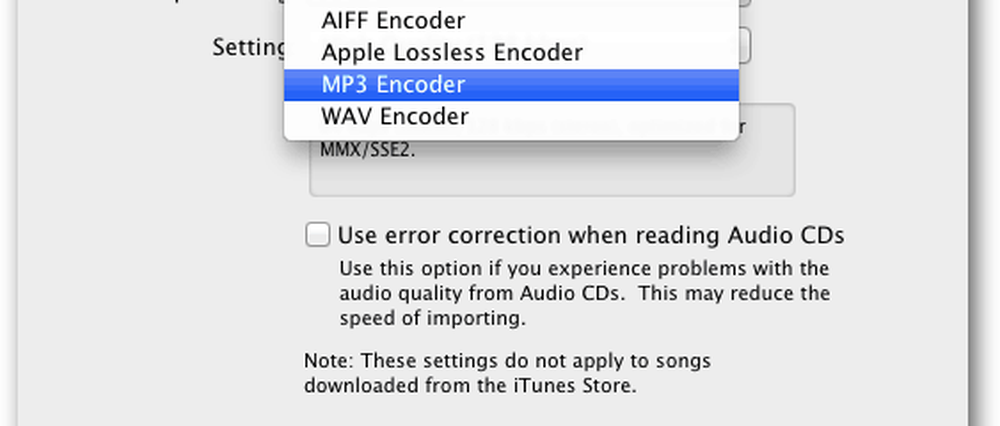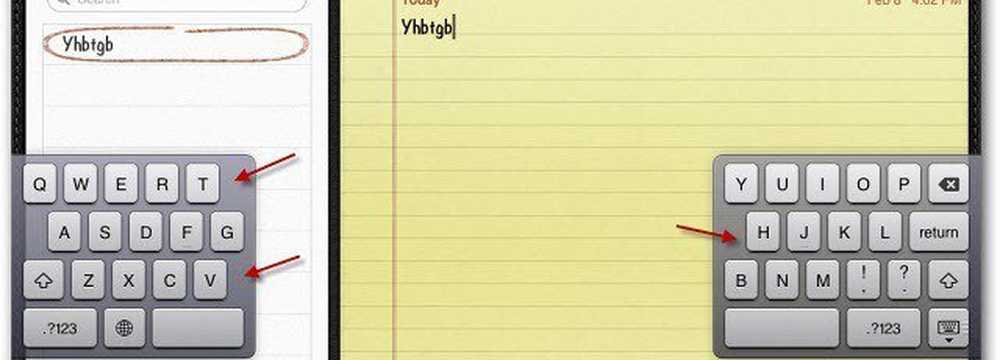Utilizați aplicația iOS 11 Note App pentru scanarea, marcarea și partajarea documentelor

Scanați și marcați documente cu iOS 11 Note
Aici folosesc aplicația Notes pe un iPad care rulează iOS 11, dar procesul este practic același cu iPhone. Lansați aplicația Note și creați o notă nouă. Apoi atingeți plusul (+) simbol deasupra tastaturii și selectați Scan Document din listă.

Apoi, aliniați documentul pe care doriți să îl scanați și când sunteți gata, apăsați butonul declanșator pentru a face fotografia. Se va încerca să se facă automat fotografia, dar am găsit cele mai bune rezultate prin setarea manuală. Aici puteți alege între tipul de fotografie dorit - Color, Grayscale, Alb și Negru sau Foto (puteți ajusta acest lucru și după fapt).

După ce faceți fotografia, aveți opțiunea de a extrage o anumită secțiune a documentului. Când ați terminat, apăsați "Keep Scan" sau "Retake" pentru ao încerca din nou.

Odată ce ați scanat documentul, puteți să îl modificați. De exemplu, puteți schimba setările de captură și puteți vedea diferențele. Am constatat că setarea Black & White îmbunătățește contrastul și creează o versiune curată a documentului.

Apoi, puteți începe să marcați documentul, să îl salvați în PDF sau să îl distribuiți. Atingeți butonul de distribuire și acolo aveți opțiuni diferite de a utiliza instrumentele de marcare și de a le salva în format PDF. Un alt instrument răcoros este capacitatea de a adăuga semnătura dvs. la un document.

Există o bună selecție de aplicații terță parte pentru scanarea documentelor, le-am acoperit înainte. Dar este bine să știți că nu aveți nevoie să instalați nimic în plus. Când vă aflați într-o situație în care trebuie să digitizați un document, cum ar fi un contract, o chitanță sau o carte de vizită, aplicația Notes are doar numărul corect de instrumente pentru ao face.
Dă-o o încercare și spune-ne ce crezi. Dacă preferați o altă aplicație terță parte pentru scanarea documentelor cu iPhone, lăsați un comentariu de mai jos și spuneți-ne ce este.